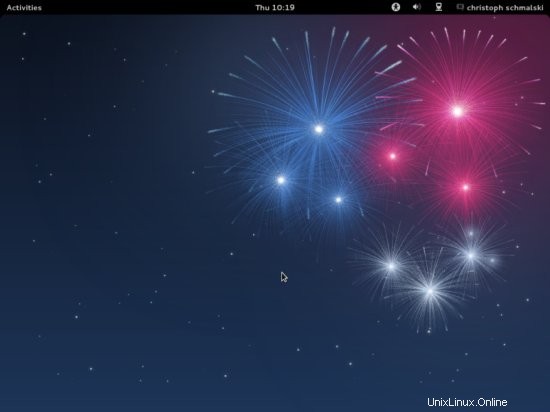Dieses Tutorial zeigt, wie Sie einen Fedora 17-Desktop einrichten, der ein vollwertiger Ersatz für einen Windows-Desktop ist, d. h. der über die gesamte Software verfügt, die die Benutzer benötigen, um die Dinge zu tun, die sie auf ihren Windows-Desktops tun. Die Vorteile liegen auf der Hand:Sie erhalten ein sicheres System ohne DRM-Einschränkungen, das
funktioniert
auch auf alter Hardware, und das Beste:Alle Software ist kostenlos.
Die Software, die ich als Standard vorschlage, ist diejenige, die ich am einfachsten zu verwenden und in ihrer Funktionalität am besten fand - dies trifft nicht unbedingt auf Ihre Bedürfnisse zu, daher können Sie gerne die als Alternativen aufgeführten Anwendungen ausprobieren.
Ich gebe keine Garantie dafür, dass dies bei Ihnen funktioniert!
1 Vorbemerkung
Um einen Windows-Desktop vollständig zu ersetzen, möchte ich, dass auf dem Fedora-Desktop die folgende Software installiert ist:
Grafiken:
- Pinta - Open-Source-Zeichenanwendung nach dem Vorbild von Paint.NET
- KolourPaint - Malanwendung mit elementaren Funktionen
- MyPaint - Farbauftrag mit einer großen Auswahl an Pinseln
- The GIMP - kostenloser Softwareersatz für Adobe Photoshop
- Shotwell Photo Manager - voll funktionsfähige persönliche Fotoverwaltungsanwendung für den GNOME-Desktop
Internet:
- Firefox
- Oper
- Chromium - Googles Open-Source-Browser
- Thunderbird - E-Mail- und News-Client
- Evolution - kombiniert E-Mail-, Kalender-, Adressbuch- und Aufgabenlistenverwaltungsfunktionen
- Deluge - kostenloser plattformübergreifender BitTorrent-Client
- Übertragungs-BitTorrent-Client - Bittorrent-Client
- Vuze - Java BitTorrent-Client
- qBittorrent - kostenlose Alternative zu µTorrent
- Marble - Desktop-Globus ähnlich wie Google Earth
- GoogleEarth - Googles Desktop-Globus
- Flash Player 11
- FileZilla - Multithread-FTP-Client
- Pidgin IM Client - Instant Messaging-Client für mehrere Plattformen
- Skype
- Dropbox-Client - Cloud-Speicher
- Gwibber Social Client – Open-Source-Microblogging-Client (Twitter, Facebook usw.)
Büro:
- Adobe Reader
- Evince - Dokumentanzeige
- Okular - Dokumentenbetrachter
- LibreOffice Writer - Ersatz für Microsoft Word
- LibreOffice Calc - Ersatz für Microsoft Excel
- GnuCash - doppeltes Buchführungssystem für persönliche Finanzen, ähnlich wie Quicken
- Scribus - Open-Source-Anwendung für Desktop-Publishing (DTP)
Sound &Video:
- Banshee - Audioplayer, kann verschiedene Formate kodieren/dekodieren und Musik mit Apple iPods synchronisieren
- Amarok - Audioplayer
- MPlayer - Media Player (Video/Audio), unterstützt WMA
- Rhythmbox Music Player - Audioplayer, ähnlich iTunes von Apple, mit Unterstützung für iPods
- gtkPod - Software ähnlich iTunes von Apple, unterstützt iPod, iPod nano, iPod shuffle, iPod photo und iPod mini
- Sound Juicer CD Extractor - CD-Ripping-Tool, unterstützt verschiedene Audio-Codecs
- Nightingale - Audioplayer ähnlich Winamp, aber noch nicht so funktionsreich (Songbird Fork)
- XMMS - Audioplayer ähnlich Winamp
- Clementine - Amarok 1.4 Gabel
- Exaile - Audioplayer
- VLC Media Player - Mediaplayer, spielt alle Arten von Videos ab (Video/Audio)
- Totem - Mediaplayer (Video/Audio)
- Xine - Media Player, unterstützt verschiedene Formate; kann DVDs abspielen
- Winff - kostenloser Videokonverter
- SoundConverter - kostenloser Audiokonverter
- K3B - CD/DVD-Brennprogramm
- Brasero - CD/DVD-Brennprogramm
- Audacity - kostenloser, quelloffener, plattformübergreifender digitaler Audio-Editor
- dvd::rip - DVD-Kopierprogramm mit vollem Funktionsumfang
- Multimedia-Codecs
Programmierung:
- KompoZer - WYSIWYG-HTML-Editor, ähnlich Macromedia Dreamweaver, aber (noch) nicht so funktionsreich
- Bluefish - Texteditor, geeignet für viele Programmier- und Auszeichnungssprachen
- Eklipse - Erweiterbare Tool-Plattform und Java-IDE
Sonstiges:
- VirtualBox - ermöglicht es Ihnen, Ihren alten Windows-Desktop als virtuelle Maschine unter Ihrem Linux-Desktop auszuführen, sodass Sie Windows nicht vollständig aufgeben müssen
- TrueType-Schriftarten
- Java
- Lese-/Schreibunterstützung für NTFS-Partitionen
- gedit - einfacher Texteditor
Ein Teil unserer gewünschten Anwendungen ist in den Fedora-Repositories verfügbar, und einige dieser Anwendungen wurden von der Community beigetragen. Viele müssen von ihren Homepages heruntergeladen werden.
Die in der obigen Liste bereitgestellte Software deckt die meisten grundlegenden Aufgaben ab, die Sie möglicherweise auf Ihren Desktop-Computern ausführen müssen. Manchmal gibt es mehrere Auswahlmöglichkeiten für dieselbe Funktionalität. Wenn Sie wissen, welche Ihnen am besten gefällt, brauchen Sie die anderen Anwendungen natürlich nicht zu installieren und zu testen, aber wenn Sie die Auswahl mögen, können Sie natürlich mehr als eine installieren.
Ich werde in diesem Tutorial den Benutzernamen howtoforge verwenden. Bitte ersetzen Sie es durch Ihren eigenen Benutzernamen.
2 Installation des Basissystems
Die Installation des Basissystems ist kinderleicht, da der Fedora-Installer nicht viele Optionen zur Auswahl bietet, Sie können also nichts falsch machen.
Laden Sie das ISO-Image von Fedora 17 von http://fedoraproject.org/get-fedora herunter, brennen Sie es auf eine Diskette und booten Sie Ihren Computer davon:
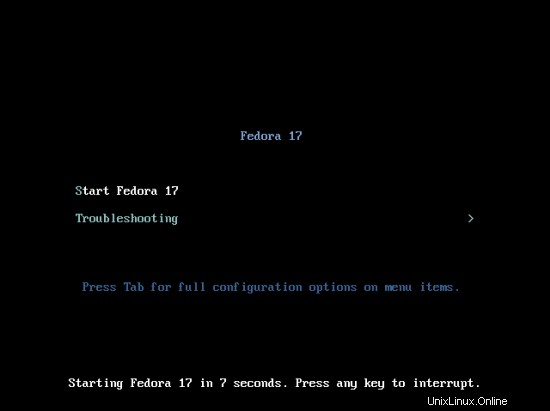
Installieren Sie, indem Sie auf "Auf Festplatte installieren" klicken:
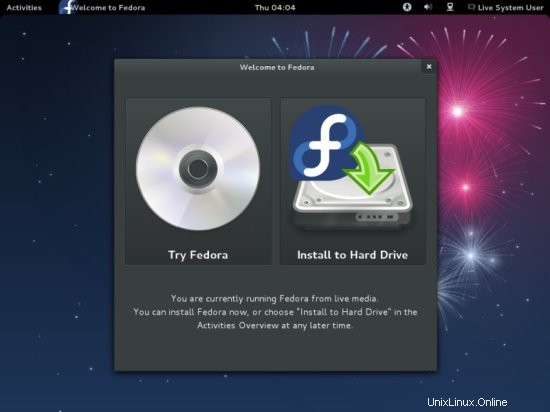
Wählen Sie Ihr Tastaturlayout aus und klicken Sie auf die Schaltfläche Weiter, um fortzufahren:
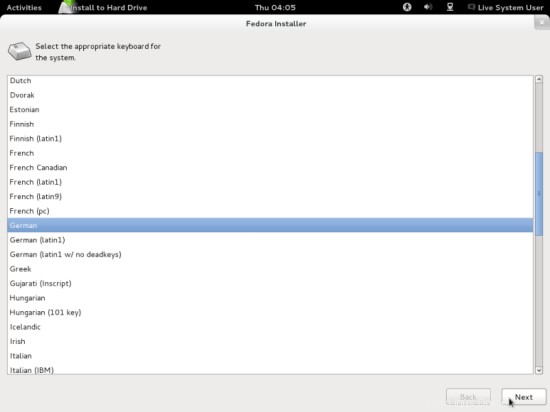
Ich gehe davon aus, dass Sie eine lokal angeschlossene Festplatte verwenden, daher sollten Sie hier Basic Storage Devices auswählen:
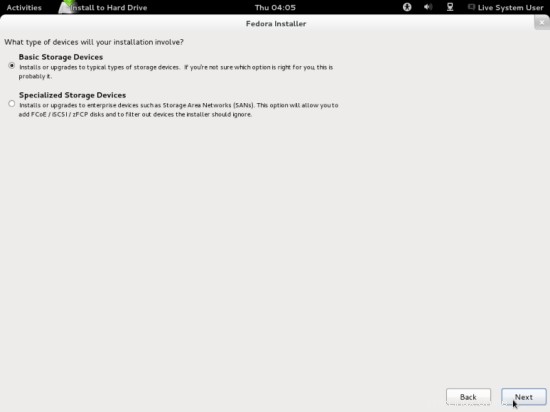
Wenn Sie die folgende Meldung sehen (Das Speichergerät unten enthält möglicherweise Daten.), klicken Sie bitte auf Ja, alle Daten verwerfen, da wir ein neues System installieren möchten (alle vorhandenen Daten auf dem Laufwerk werden gelöscht):
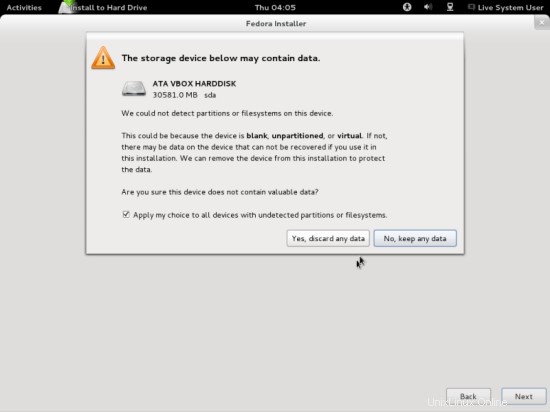
Sie können den Hostnamen unverändert lassen und auf Weiter:
klicken
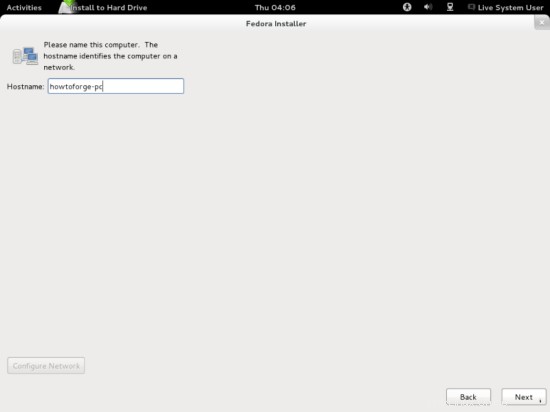
Wählen Sie dann Ihre Zeitzone:
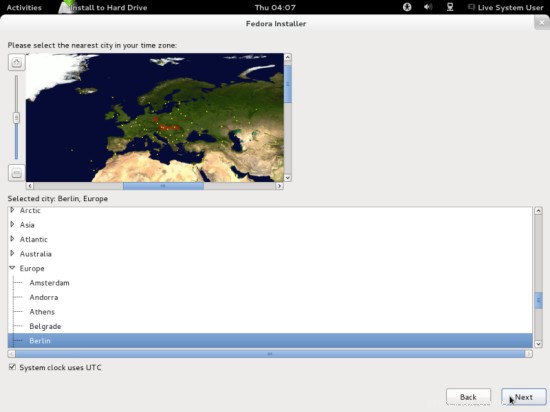
Geben Sie ein Root-Passwort ein (zweimal zur Bestätigung):
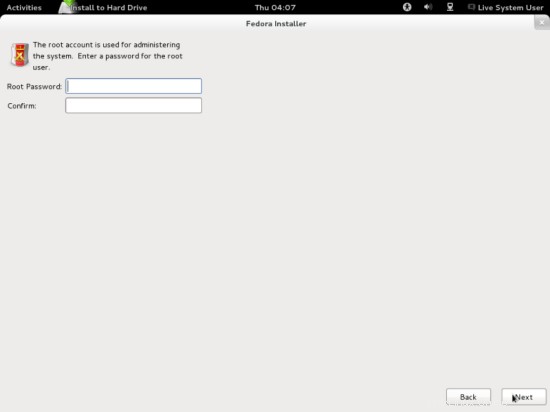
Die Standardpartitionierung ist in Ordnung, Sie können also auf Weiter klicken:
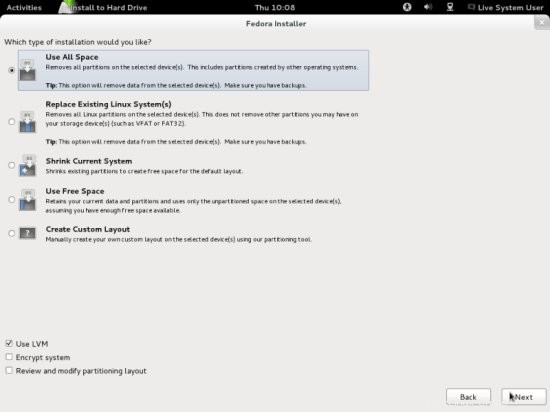
Bestätigen Sie mit Klick auf Änderungen auf Datenträger schreiben:
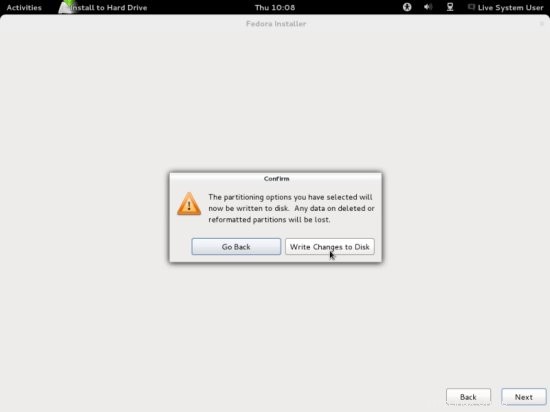
Die Installation beginnt. Dies kann einige Minuten dauern:
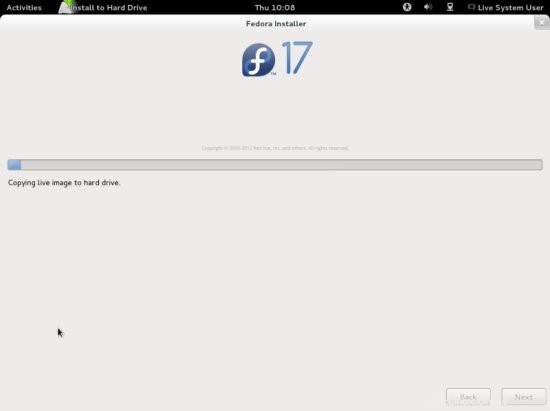
Die Installation ist abgeschlossen. Klicken Sie auf Neustart und vergessen Sie nicht, die Live-CD aus dem Laufwerk zu entfernen, bevor das System neu startet!
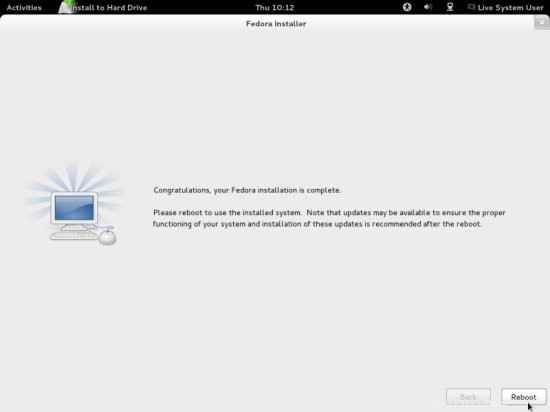
Wählen Sie beim Neustart den Fedora-Desktop:
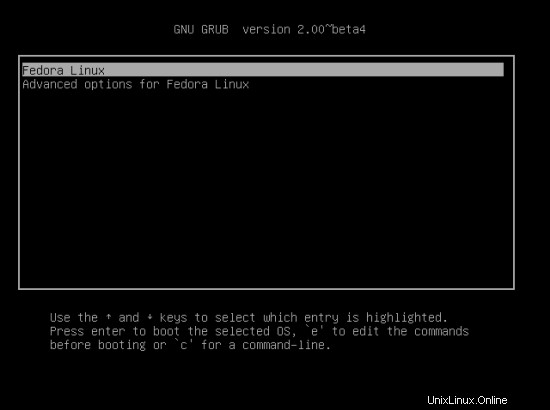
Wenn das System zum ersten Mal hochfährt, erscheint der erste Boot-Assistent. Klicken Sie auf Weiterleiten...
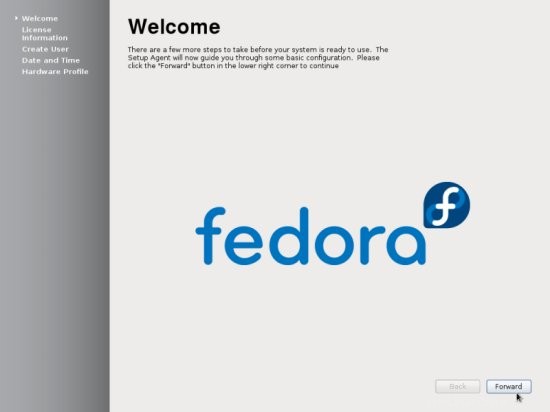
Lesen Sie die Lizenzinformationen und fahren Sie fort:
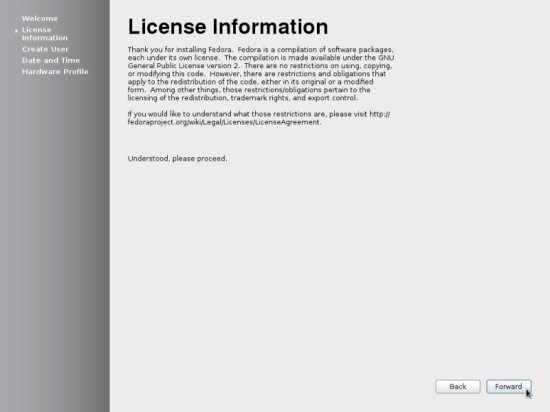
Fügen Sie dem System dann ein normales Benutzerkonto hinzu (den Benutzer howtoforge erstelle ich hier):
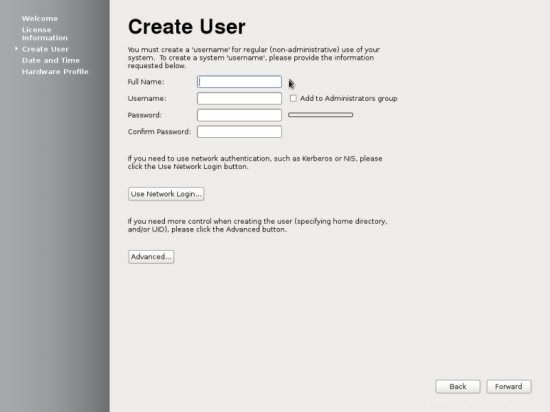
Datum und Uhrzeit einstellen. Wenn Sie über einen Internetzugang verfügen, empfiehlt es sich, sie über das Netzwerk zu synchronisieren. Aktivieren Sie das entsprechende Kontrollkästchen, wenn Sie dies tun möchten, und fahren Sie fort:
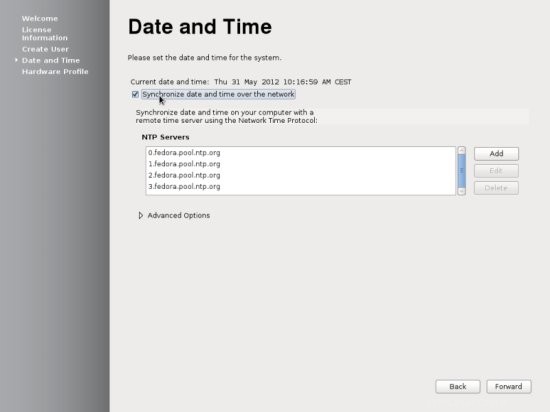
Auf dem nächsten Bildschirm können Sie Details zu Ihrer Hardware an das Fedora-Projekt senden, um ihnen bei der Entwicklung der Software zu helfen. Es liegt an Ihnen, ob Sie diese Angaben übermitteln möchten oder nicht:
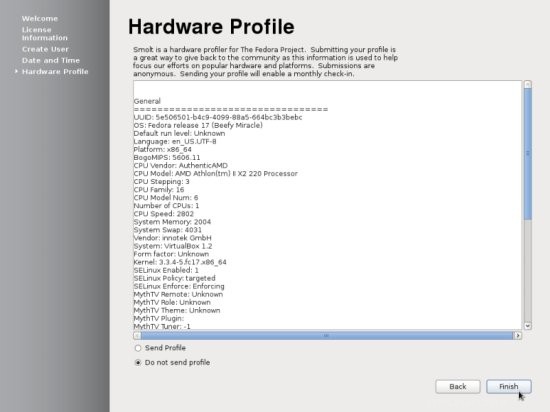
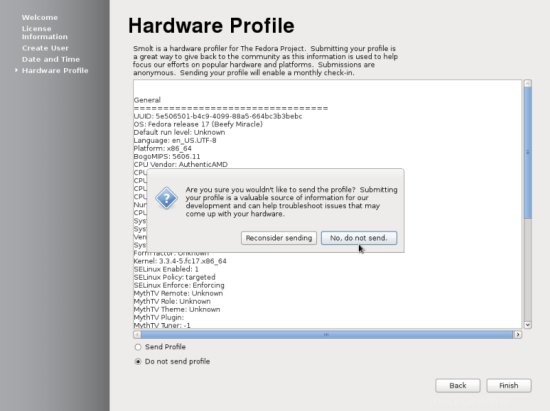
Nachdem wir mit dem ersten Boot-Assistenten fertig sind, können wir uns mit dem gerade erstellten Benutzer an unserem neuen Desktop anmelden. Der Name, der Ihnen angezeigt wird, ist nicht der Nutzername, sondern der, den Sie in das Feld „Vollständiger Name“ eingegeben haben:
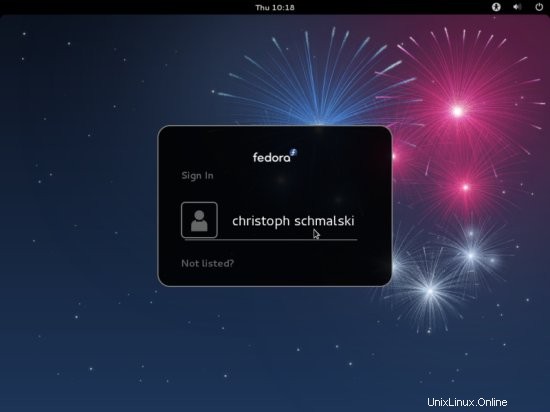
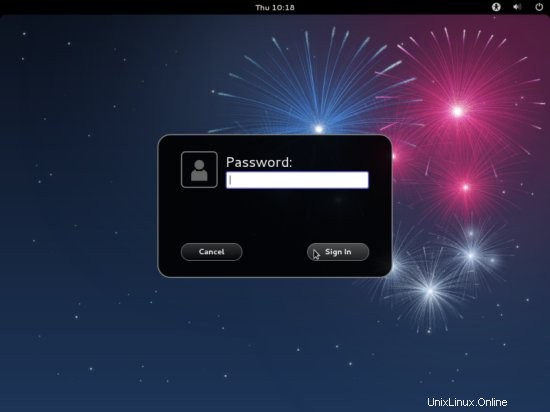
So sieht Ihr neuer Fedora 17-Desktop aus: